Το πρόχειρο με το οποίο παρέχεται η συσκευή σας Android θα μπορούσε να χρησιμοποιήσει μια σημαντική αναθεώρηση. Αυτός είναι συνήθως ο λόγος που οι περισσότεροι χρήστες Android καταλήγουν να χρησιμοποιούν μια εφαρμογή τρίτου μέρους.
Μπορείτε να αντιγράψετε και να επικολλήσετε μόνο ένα πράγμα τη φορά. Ο μόνος τρόπος για να δείτε τι αντιγράψατε είναι με επικόλληση. Μια επιλογή που μπορεί να ακολουθήσουν ορισμένοι χρήστες είναι το Gboard, δεν είναι γεμάτο με δυνατότητες, αλλά αποτελεί μέρος ενός καλού πληκτρολογίου.
Τρόπος αντιγραφής και επικόλλησης στο Πρόχειρο του Gboard
Τα καλά νέα είναι ότι ο τρόπος με τον οποίο αντιγράφετε και επικολλάτε στο Gboard είναι ο ίδιος με το απόθεμα πρόχειρο Android. Πατήστε παρατεταμένα μια λέξη μέχρι να επισημανθεί και πατήστε στην επιλογή Αντιγραφή.
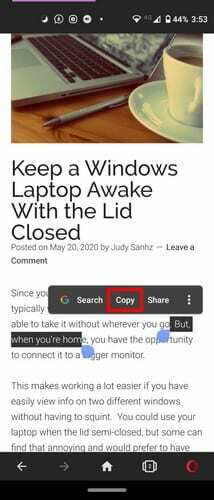
Ό, τι αντιγράψατε θα βρίσκεται στο πρόχειρό σας, αλλά αν θέλετε να βεβαιωθείτε ότι είναι εκεί πριν κάνετε επικόλληση, μεταβείτε στο σημείο όπου θέλετε να επικολλήσετε το κείμενο. Όταν εμφανιστεί το πληκτρολόγιο Gboard, πατήστε στις τρεις τελείες που ακολουθούνται από την επιλογή Πρόχειρο.

Το κείμενο που αντιγράψατε θα βρίσκεται κάτω από την ενότητα Πρόσφατα που βρίσκεται στα αριστερά του προχείρου. Εφόσον είστε εκεί, εάν θέλετε να απενεργοποιήσετε ποτέ το πρόχειρο, απενεργοποιήστε την επιλογή που βρίσκεται στα αριστερά του εικονιδίου με το μολύβι.
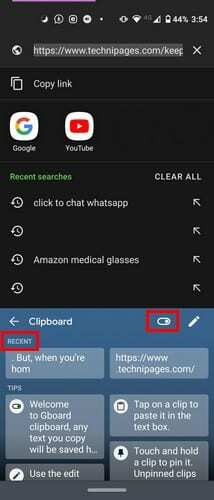
Πώς να καρφιτσώσετε ή να διαγράψετε κείμενο από το Πρόχειρο του Gboard
Εάν αντιγράψατε κάτι που δεν θέλετε να δει κανένας άλλος, θα πρέπει να το διαγράψετε από το πρόχειρο. Για να διαγράψετε όλο ή συγκεκριμένο κείμενο από το πρόχειρο του Gboard:
- Πατήστε στις τελείες
- Επιλέξτε την επιλογή Πρόχειρο.
Εάν θέλετε να διαγράψετε ένα συγκεκριμένο κείμενο, αντιγράψατε, πατήστε παρατεταμένα το κείμενο και επιλέξτε Διαγραφή. Για να διαγράψετε διάφορα κείμενα, πατήστε στο εικονίδιο με το μολύβι και επιλέξτε αυτό που θέλετε να διαγράψετε. Αφού αντιγράψετε τα πάντα, επιλέξτε το εικονίδιο του κάδου απορριμμάτων.
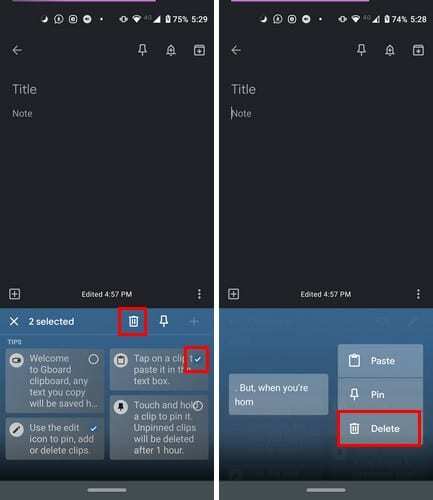
Εάν εξακολουθείτε να μην έχετε επιλέξει κάτι για διαγραφή, θα πρέπει να δείτε ένα σύμβολο συν στα δεξιά. Κάνοντας αυτήν την επιλογή, μπορείτε να προσθέσετε ένα νέο στοιχείο. Μόλις επιλέξετε κάτι για διαγραφή, το εικονίδιο συν θα φύγει.
Εάν ξεχάσατε ότι είχατε κάτι που θέλετε να αποθηκεύσετε, ακολουθώντας τα ίδια βήματα, μπορείτε να επιλέξετε να καρφιτσώσετε κείμενο στην κορυφή της λίστας.
συμπέρασμα
Το πρόχειρο του Gboard έχει περιθώρια βελτίωσης και ελπίζουμε ότι δεν θα χρειαστεί να περιμένετε πολύ για να δείτε ορισμένες πρόσθετες λειτουργίες. Τι χαρακτηριστικά θα θέλατε να έχει το πρόχειρο του Gboard; Μοιραστείτε τις σκέψεις σας στα σχόλια παρακάτω.